在Windows 10操作系统中,蓝牙耳机的连接问题是一个常见的技术挑战,尽管许多用户能够成功配对蓝牙耳机,但有时却会遇到没有声音输出的问题,这种情况可能由多种因素引起,包括系统设置不当、驱动程序问题或硬件兼容性等,为了帮助用户解决这一问题,以下将详细介绍几种有效的解决方法:
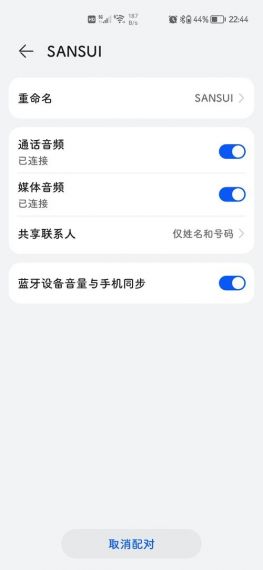
1、检查蓝牙耳机电量和状态:确保蓝牙耳机电量充足且未设置为静音模式,如果耳机在其他设备上工作正常,则问题可能出在电脑端。
2、设置音频输出设备:打开“控制面板”,进入“硬件和声音”选项,选择“设备与打印机”,在已连接的设备列表中找到蓝牙耳机,右键点击并选择“属性”,在“服务”标签页中确保所有相关服务都已启动。
3、更新或重新安装蓝牙驱动:通过“设备管理器”检查蓝牙驱动程序是否有更新可用,或尝试卸载后重新安装驱动。
4、调整音频设置:在“声音”设置中,将蓝牙耳机设为默认播放设备,如果存在多个蓝牙设备,确保选择了正确的设备作为音频输出。
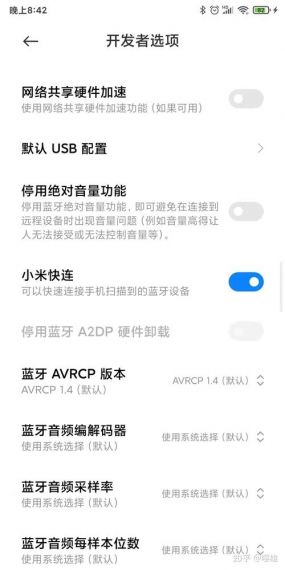
5、使用PowerShell命令修复系统:以管理员身份运行PowerShell,执行一系列命令来修复系统文件,这可能有助于解决一些由于系统问题导致的音频输出问题。
6、检查蓝牙服务状态:在“服务”应用中查找与蓝牙相关的服务,确保它们正在运行,如果某些服务被禁用,可能会导致蓝牙设备无法正常工作。
7、重启电脑和耳机:有时候简单的重启可以解决临时的软件冲突或配置错误。
8、联系技术支持:如果以上方法都不能解决问题,可能需要联系耳机制造商的技术支持或寻求专业的电脑维修服务。
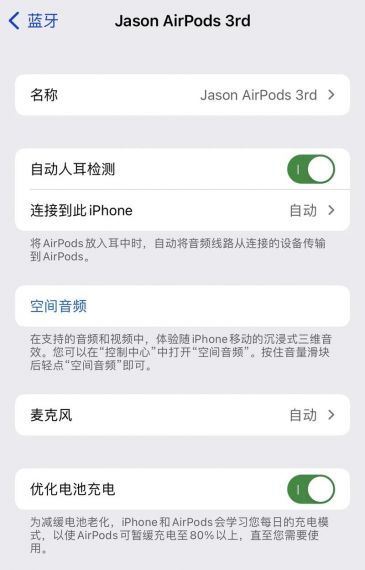
Win10系统中蓝牙耳机匹配但没声音的问题可以通过上述步骤得到有效解决,这些方法不仅适用于解决蓝牙耳机问题,也适用于其他类型的蓝牙音频设备,正确配置和使用这些设备,可以极大地提升用户的多媒体体验。


